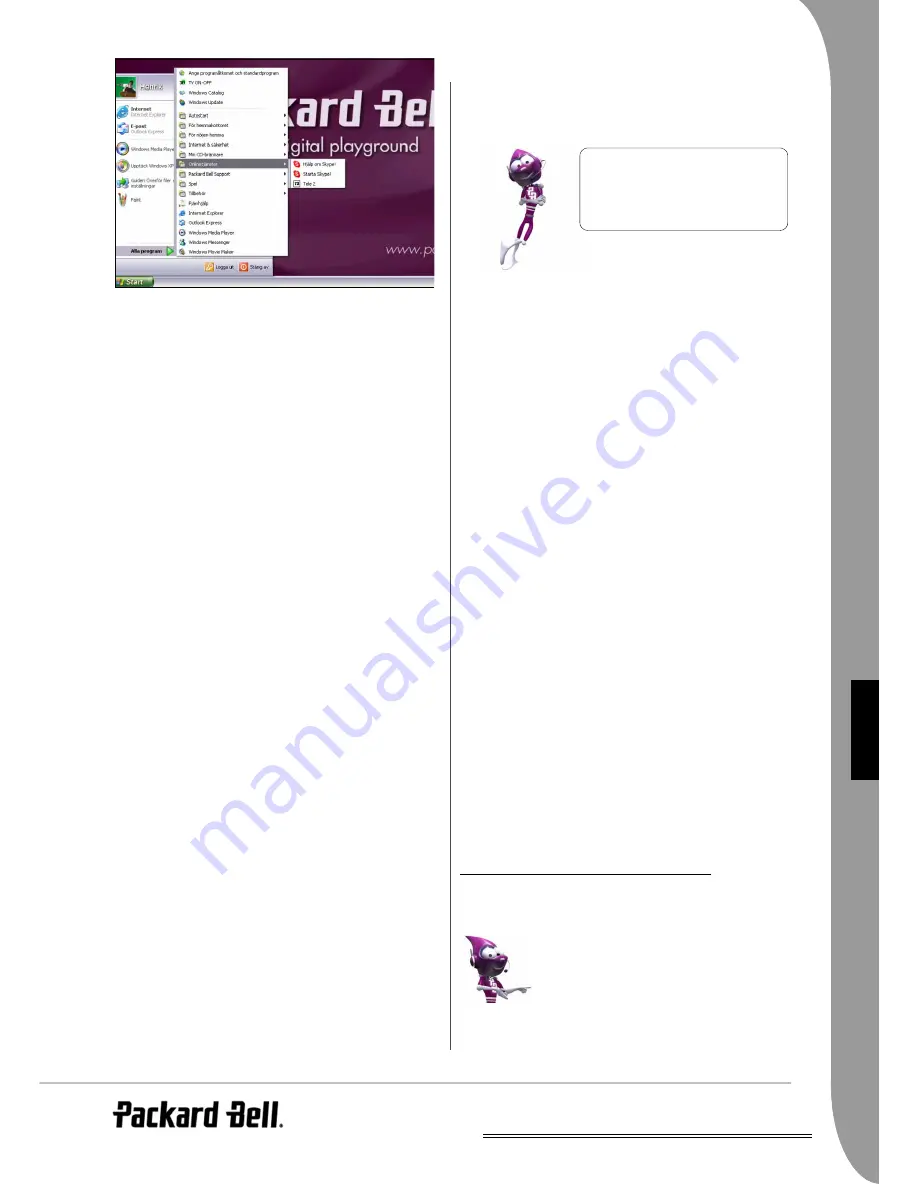
Storbritannien
Grundläggande information om datorn -
239
S
VE
NSK
A
Om du vill använda en annan leverantör, läs anvisningarna som
medföljde installationspaketet. Använd inte flera olika
Internetleverantörer.
Anslutningstyper
Beroende på datormodell, plats och dina kommunikationsbehov kan
du ansluta till Internet på många sätt.
Uppringd anslutning
De flesta datorer inkluderar en uppringd anslutning av standardtyp.
Du har då möjlighet att ansluta till Internet via telefonlinjen. Med
en uppringd anslutning kan du inte använda modemet och
telefonen samtidigt på samma telefonlinje. Denna typ av anslutning
rekommenderas enbart om du har begränsad användning för
Internet, eftersom anslutningshastigheten är låg och kostnaden
vanligen debiteras per timme när du är uppkopplad.
DSL
DSL (Digital Subscriber Line) är en ständigt aktiv anslutning som
går via telefonledningen. Du kan använda telefonen samtidigt som
du är uppkopplad mot Internet eftersom DSL och telefonen inte
använder samma frekvenser. För att kunna använda DSL måste du
befinna dig i närheten av ett telefonbolags centralstation (tjänsten är
ibland otillgänglig i glesbygdsområden). Anslutningshastigheten
varierar beroende på var du befinner dig, men DSL tillhandahåller i
allmänhet snabb och tillförlitlig Internetanslutning (nedladdning-
shastigheten är avsevärt högre än uppladdningshastigheten).
Eftersom anslutningen alltid är aktiv debiteras vanligtvis fasta
månadsavgifter.
Kabel
En kabelanslutning tillhandahåller snabb och ständigt aktiv Inter-
netservice via en kabel-TV-ledning. Den här tjänsten är vanligtvis
tillgänglig i stora städer. Du kan använda telefonen och titta på
kabel-TV samtidigt som du är ansluten till Internet. Eftersom det är
en delad anslutning kan anslutningshastigheten bli lägre när många
personer i samma kvarter är online.
Lokalt nätverk, LAN (Local Area Network)
Ett lokalt nätverk (LAN) är en grupp datorer, inom till exempel en
kontorsbyggnad eller ett hem, som delar kommunikationslinje och
resurser. När du upprättar ett nätverk kan du dela filer, krin-
gutrustning (till exempel en skrivare) och en Internetanslutning. Du
kan installera ett lokalt nätverk genom att använda trådbundna
tekniker (till exempel Ethernet) eller trådlösa tekniker (till exempel
Wi-Fi eller Bluetooth).
Wi-Fi
Wi-Fi (förkortning för ”wireless fidelity”) är en alltmer populär typ
av trådlösa WLAN-nätverk (Local Area Network) som använder
802.11-standarden. Det är enkelt att installera ett Wi-Fi-nätverk
och du kan dela filer, kringutrustning och en Internetanslutning.
Om du har en notebookdator kan du även surfa på Internet från
vilken plats som helst i hemmet eller till och med från trädgården!
För att installera nätverket eller få åtkomst till Wi-Fi på en offentlig
plats behöver du någon av nedanstående maskinvaruenheter. Vissa
av dessa kanske följde med datorn.
• Minneskort (Compact Flash, SD-kort etc.): sätt in i en minnesko-
rtläsare.
• USB-adapter: anslut till en USB-port.
• PCI nätverkskort: sätt in i en PCI-plats på datorns moderkort.
• Router ("nätverksanslutningspunkt"): anslut till en USB- eller
Ethernet-port eller till ett modem.
Surfa på nätet!
För att surfa på Internet behöver du ett program som kallas
webbläsare. Den här datorn är försedd med webbläsaren Microsoft
Internet Explorer
. För att öppna webbläsaren trycker du på Inter-
netknappen på tangentbordet (om sådan finns) eller klickar på Start >
Internet.
Packard Bells webbplats
Besök gärna vår webbplats, www.packardbell.com, för att komma
igång!
Packard Bell satsar på att förse dig med fortlöpande och personlig
teknisk support. Se vår supportavdelning för att få hjälp som är
skräddarsydd för dina behov.
✓
Min PC-support
kan identifiera datorns serienummer och ge
direkt information som är specifik för datorn.
✓
Med
Felsökaren
kan du få hjälp med att hitta lösningar om du
skulle få problem med datorn (kanske inte är tillgänglig i alla
länder).
✓
Skriv in nyckelord i sökrutan och hitta alla supportartiklar som
matchar sökorden.
✓
Gå till
nedladdningsområdet
för att söka efter och ladda ned
drivrutinsuppdateringar till datorn, liksom korrigeringsfiler och
uppgraderingar för program och inbyggd programvara.
✓
Dela dina erfarenheter med andra Packard Bell-användare och få
hjälp i
User Forum
.
✓
Du kan också söka efter produktinformation efter serie eller kate-
gori, läsa om garanti och hitta kontaktinformation.
Gå till
produktpresentationen
för mer information om de senaste
teknikerna Packard Bell erbjuder. I
Shopping
-avdelningen kan du
dessutom leta reda på en butik nära dig eller hitta de senaste Packard
Bell-produkterna med några få klickningar.
www.packardbell.com är din port till en värld av online-aktiviteter
och -tjänster. Besök oss regelbundet för den senaste informationen
och de senaste hämtningsbara filerna.
A
NVÄNDA
W
INDOWS
OCH
PROGRAM
PC-inställning
Packard Bell har samlat alla viktiga inställningssteg i ett
program för att göra det enkelt för dig. Du startar
PC-
inställning
genom att helt enkelt klicka på ikonen på
skrivbordet. Om du hoppar över några steg kan du
återgå till programmet när som helst genom att klicka på
denna ikon, eller från Start-menyn och Kontrollpanelen.
En guide leder dig genom de nödvändiga stegen för att installera
Internetåtkomst, antivirusprogramvara, telefon- och spelprogram,
köra
InfoCentre
och
Master CD/DVD Creator
samt skriva ut ditt
PC-
➌
➍
➊
➋
Många företag, skolor, flygplatser, hotell och
snabbmatsställen erbjuder offentlig åtkomst till Wi-
Fi-nätverk. Om du har en Wi-Fi-notebookdator kan
du koppla upp mot Internet på dessa platser.
Många debiterar en avgift per dag eller timme för
åtkomsten, men vissa är gratis.
















































